
Impostare i margini del paragrafo in Pages su iPad
Puoi regolare i margini del paragrafo applicando un rientro all’intero paragrafo, solo alla prima riga o tutte le righe tranne la prima, creando un rientro sporgente. Per impostare i margini dell’intero documento, consulta Impostare i margini del documento.
Impostare i margini del paragrafo nel corpo del testo
Tocca un paragrafo oppure seleziona uno o più paragrafi.
Nota: le modifiche vengono applicate solo ai paragrafi o al testo selezionati.
Se il righello non è visibile, tocca
 , quindi attiva Righello.
, quindi attiva Righello.Trascina i marcatori di rientro del paragrafo e del margine dove li desideri.
Mentre trascini, vedrai una vista ingrandita del marcatore con la sua posizione numerica sul righello per aiutarti a posizionarlo con precisione.
Se hai difficoltà a selezionare il marcatore di rientro della prima riga, prova a ruotare iPad in orizzontale per spostare il marcatore lontano dal pulsante Annulla.
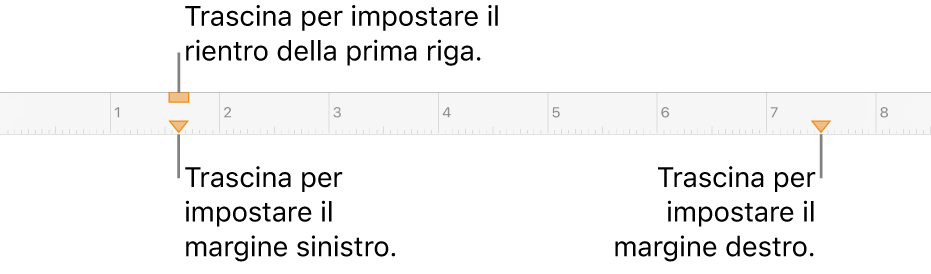
Creare un rientro sporgente (o rientro dalla seconda riga)
Un rientro sporgente è una convenzione di formattazione usata comunemente quando si citano delle fonti. La prima riga di testo inizia ai margini del documento e alle righe successive viene applicato un rientro.
Seleziona il paragrafo che desideri modificare, quindi tocca
 .
.Tocca la freccia di apertura accanto a Rientri. Potrebbe essere necessario scorrere verso il basso.
Tocca
 o
o  accanto a Sinistra per modificare la profondità del rientro.
accanto a Sinistra per modificare la profondità del rientro.
Impostare i margini del testo in una casella di testo, una forma o una cella di tabella
Puoi regolare la quantità di spazio tra il testo e la casella di testo o la forma che lo contengono.
Seleziona il testo o tocca una casella di testo, una forma con testo o una cella, colonna o riga di una tabella.
Tocca
 , quindi tocca Testo o Cella.
, quindi tocca Testo o Cella.Nella sezione Margine, tocca
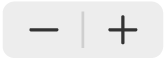 per diminuire o aumentare la quantità di spazio o tocca la dimensione del margine e inserisci un nuovo valore.
per diminuire o aumentare la quantità di spazio o tocca la dimensione del margine e inserisci un nuovo valore.